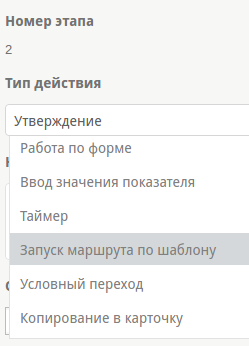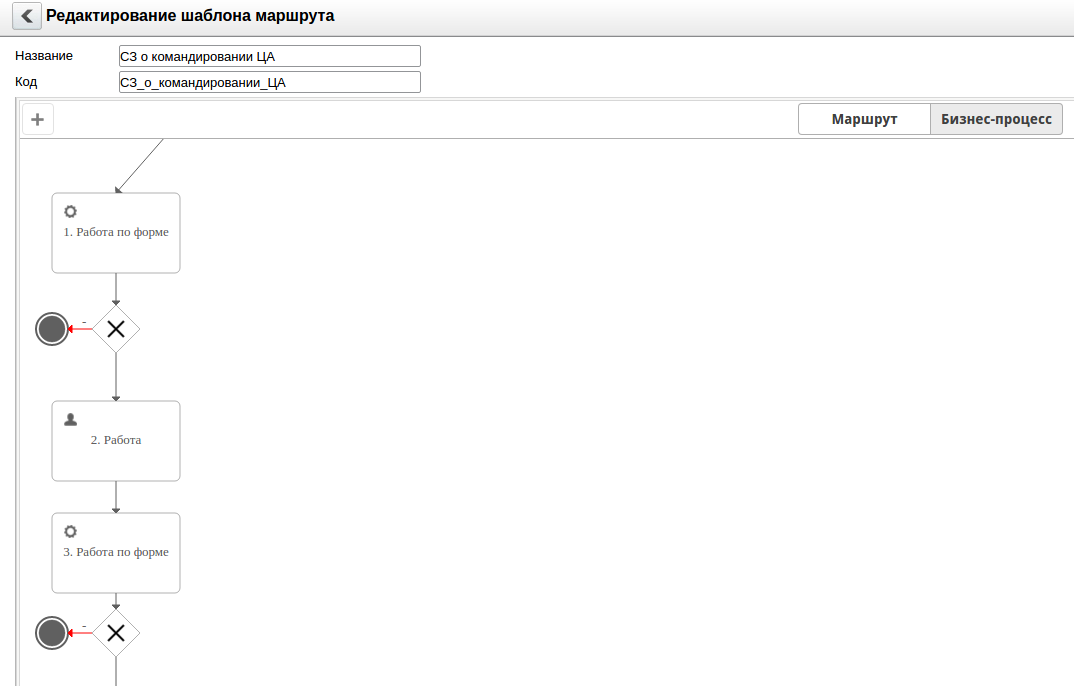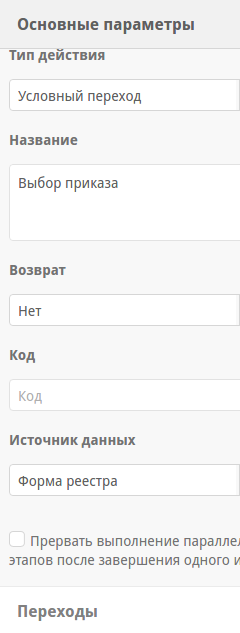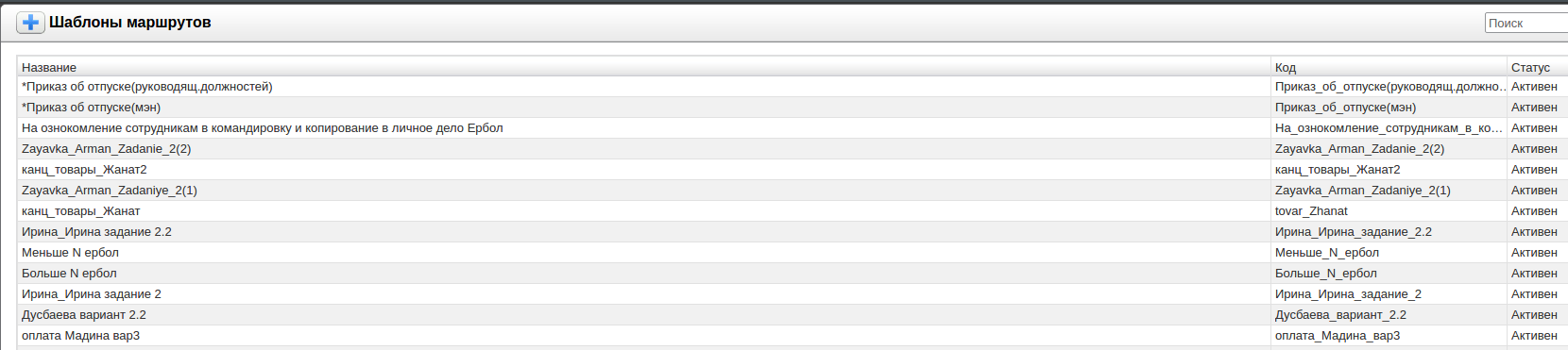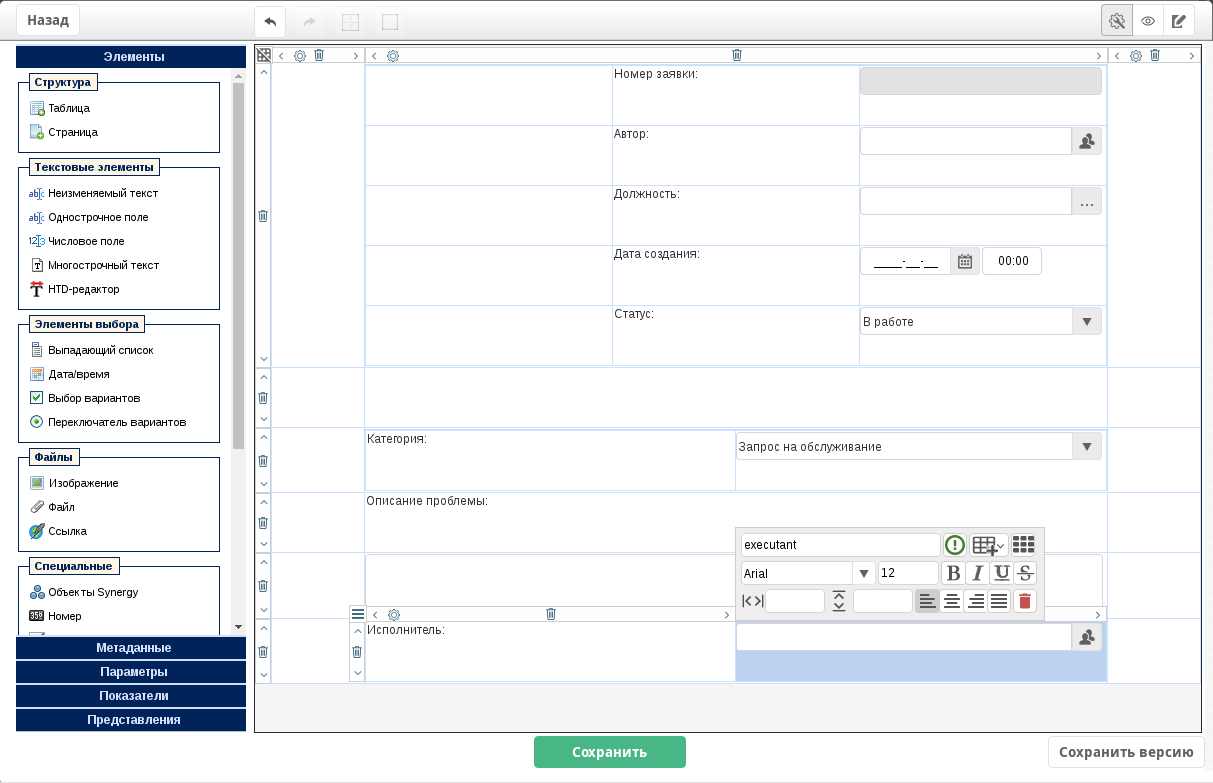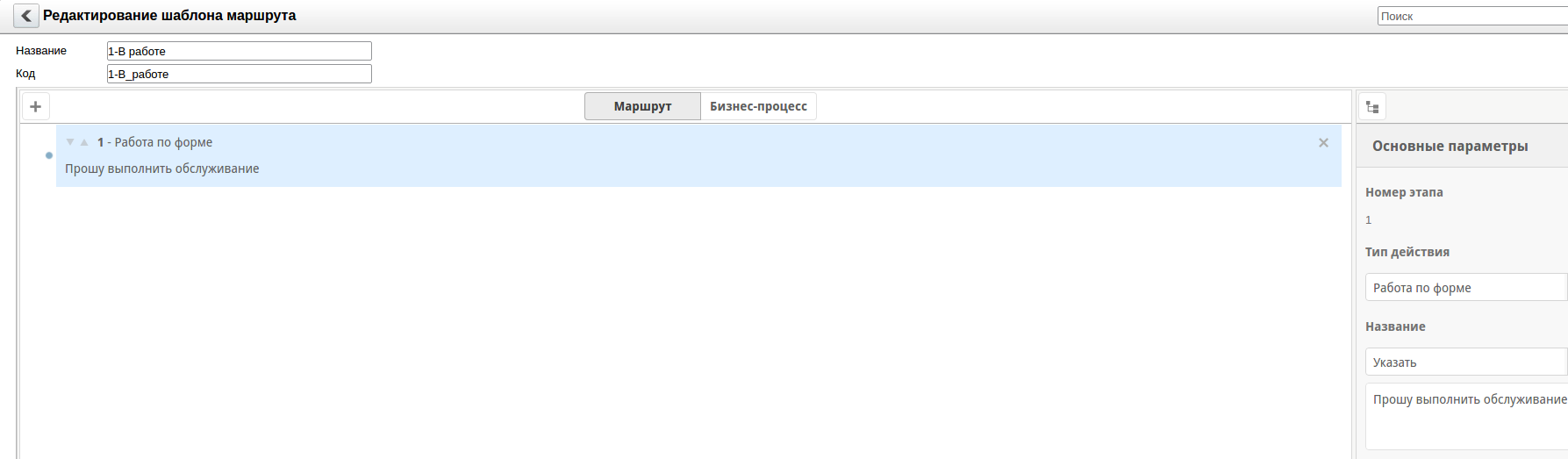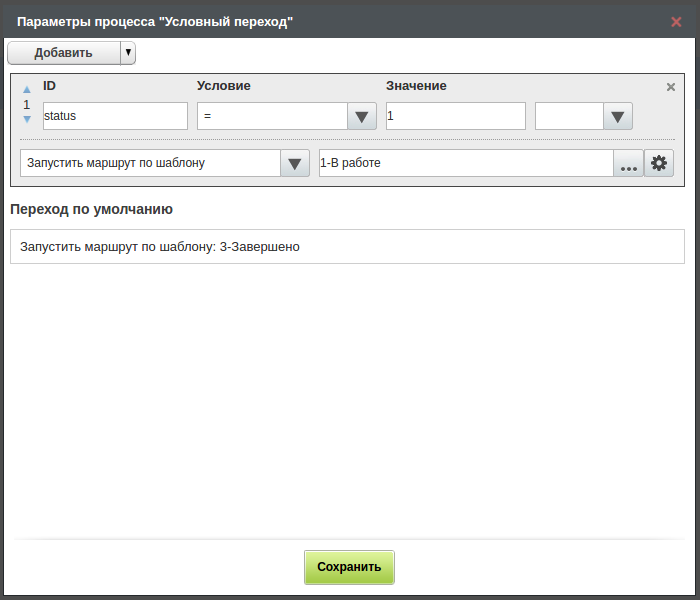Шаблоны маршрутов используются, когда один и тот же маршрут может использоваться в разных процессах, и применяются чаще всего в реестрах при выборе типа действия «Запуск маршрута по шаблону».
Данные шаблоны недоступны в пользовательском приложении и применяются для настройки бизнес-процессов.
Шаблоны маршрутов создаются в Конфигураторе в разделе Процессы. Можно создавать шаблоны как с помощью плашек (Маршрут), так и графическим способом (Бизнес-процесс, используется нотация BPMN).
Как и при создании маршрута в самом реестре, для каждого этапа в шаблоне указывается тип действия, которым может быть работа, условный переход, действия с личной карточкой пользователя и т.д. Для каждого типа действия существуют свои настройки. Пример настроек типа действия «Условный переход»:
После настройки и сохранения шаблон маршрута появится в списке:
Для обработки нашей заявки создадим 3 шаблона маршрута, которые будут запускаться в зависимости от статуса заявки:
В работе - заявка будет отправляться исполнителю, который выполнит работу;
Решено - заявка будет отправляться автору заявки для проверки выполненной работы;
Завершение - регистрация выполненной и одобренной заявки.
Предположим, что исполнитель будет указываться непосредственно на
форме заявки. Для этого добавим на форму заявки новый компонент
типа «Объекты Synergy» с идентификатором
executer и подпись к нему:
Так как выбор исполнителя зависит от значения поля
«Статус», выбираем тип действий «Работа по
форме», чтобы изменение статуса заявки на форме запускало
нужный маршрут. В шаблоне указываем длительность работы, в поле
«Ответственный» указываем ID компонента на форме
executer, который содержит исполнителя заявки.
Для реализации условий в маршруте необходимо использовать этап с типом действия «Условный переход». Механизм работы условного перехода напоминает оператор выбора:
case (параметр) (условие 1): (действие 1) … (условие N): (действие N) else (действие по умолчанию)
Соответственно, переходы в этапе «Условный переход» делятся на две группы:
переходы по условию: состоят из условия на компонент формы и действия, которое должно быть выполнено, если условие истинно;
переход по умолчанию, который располагается в конце, содержит действие, которое должно быть выполнено в случае, если все перечисленные ранее условия ложны.
В случае шаблона маршрута «В работе» условный переход содержит только переход по умолчанию: при status=2 запускать шаблон «Решено». Нажимаем «Применить» для сохранения текущего этапа маршрута и «Сохранить» для сохранения всего маршрута.
Для шаблона 2 «Решено» также указываем тип действия
«Работа по форме», ответственным вписываем автора
заявки (идентификатор поля на данной форме
autor). На этом этапе заявка с предложенным
решением вернётся к автору для проверки, где он может либо снова
поставить статус «В работе», либо
«Завершено», если решение его удовлетворяет.
Для дальнейшего движения следующим этапом нужно поставить вид
действия Условный переход. На данном этапом настроим проверку поля
status. Как было ранее показано, элементам
справочника «Статусы» сопоставлены числовые значения
(поле code). Для статуса «В
работе» оно равно 1. Если автор устанавливает этот статус
на форме, снова запускается маршрут «В работе». В
остальных случаях устанавливаем переход по умолчанию и шаблон 3
«Завершено».
Третий шаблон создаётся аналогично и может содержать единственный этап - действие «Регистрация» для регистрации произведённых работ по заявке. Регистрация будет производиться вручную или автоматически в зависимости от настроек журнала, в котором регистрируется этот тип документов.
Применение этих шаблонов в маршруте реестра будет описано в следующем разделе.